Як ефективно шукати в кількох пошукових системах у Windows
Різне / / February 16, 2022
Зазвичай ми шукаємо в кількох пошукових системах, коли проводимо дослідження. Різні пошукові системи нададуть вам різні результати за вашими запитами. Крім того, ви можете ефективний пошук у Google і Bing за допомогою спеціальних рядків запиту, наприклад заголовок для пошуку певного рядка в заголовках і мінус знак, щоб виключити певні рядки з результатів. Ну, нудно вводити ці запити щоразу, коли ви шукаєте. Однак у нас є ефективне рішення для цього. Це допоможе вам легко й ефективно шукати в кількох пошукових системах на вашому ПК з Windows.
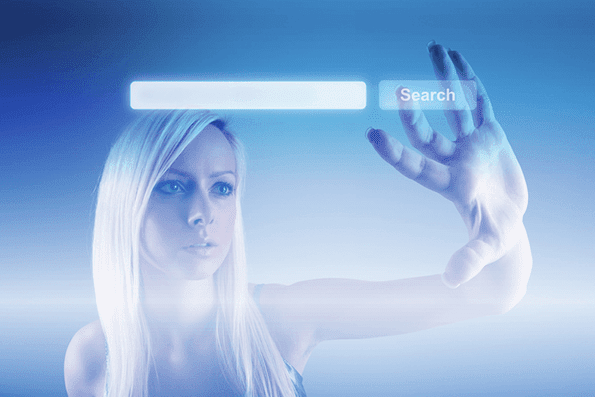
NooG
Так. Це дивна назва. Але результат того вартий. NooG — це легке програмне забезпечення, яке допоможе вам ефективно шукати в Google, Bing та Вікіпедії. Це всього лише 1 МБ безкоштовного програмного забезпечення для Windows. Але це працює як шарм. Переходимо до програми.
Відразу після відкриття програми ви отримаєте рядок пошуку. По-перше, я б рекомендував вам вимкнути компактний перегляд. Натисніть на панель гамбургерів праворуч і зніміть вибір
Компактний вид. Це дасть вам три пошукові системи у верхній частині рядка пошуку. Ви можете використовувати цей рядок пошуку як звичайний рядок пошуку та вводити свої запити.Натиснувши стрілку вниз, ви отримаєте опцію розширеного пошуку, де полягає її краса. Ви отримуєте різні варіанти на вибір. Тоді ви можете вибрати браузер інтерфейс пошукової системи, країна, мова, період часу і найкраще – тип файлу.
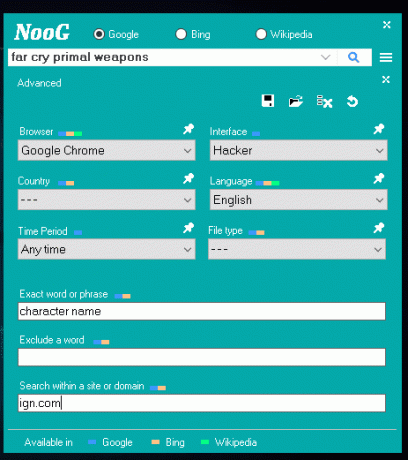
Ви навіть можете шукати певні рядки. В пошукової системи, ваш рядок буде замінено до "текст" для пошуку точної фрази. І ви навіть можете зменшити результати, виключивши певні рядки. Ось знімок екрана з результатами пошуку в Google з Хакер застосований інтерфейс і цільовий домен ign.com включені.

Він підтримує всі популярні типи файлів документів, які доступні в результатах пошуку.
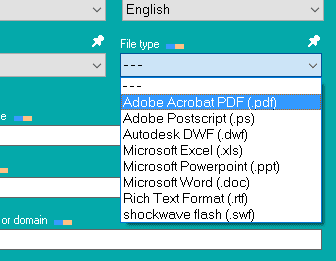
Ви навіть можете зберегти весь сеанс пошуку із заповненими полями. Просто натисніть кнопку Зберегти кнопка зверху. Введіть ім’я файлу, і він буде збережений .ноо розширення файлу, яке можна відкрити з програми. Крім того, у верхньому правому куті кожного поля ви отримаєте кнопку шпильки. Натиснувши його, значення поля збережеться. Отже, щоразу, коли ви відкриваєте програму, у розширеному пошуку додаватимуться значення за замовчуванням.
Ви також отримуєте параметри налаштування для програми. Ти можеш змінити колір фону і зробіть його прозорим на свій смак.
Ще одна доступна приємна функція Історія. Він відстежує всі результати пошуку та показує всі результати у вигляді таблиці бази даних.
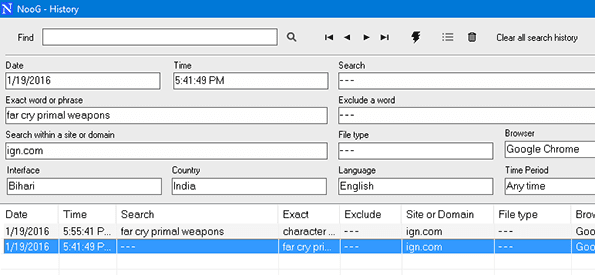
З огляду на мінуси, немає можливості згорнути панель пошуку, і вона завжди залишається у верхній частині кожного вікна. Однак ви можете переміщати його.
Висновок
NooG — чудова легка програма для Windows для ефективного пошуку в різних пошукових системах. Інші пошукові системи, як DuckduckGo очікуються в майбутніх оновленнях. Повідомте нам свої думки щодо NooG у розділі коментарів і чи є інше подібне програмне забезпечення для ефективного пошуку в кількох пошукових системах.
Востаннє оновлено 2 лютого 2022 року
Наведена вище стаття може містити партнерські посилання, які допомагають підтримувати Guiding Tech. Однак це не впливає на нашу редакційну чесність. Зміст залишається неупередженим та автентичним.

Написано
Він фанат ПК, ботанік Android, програміст і мислитель. Йому подобається читати надихаючі історії та вивчати нові вірші. У вільний час ви побачите, як він шукає різні способи автоматизувати свою техніку. Він також пише про поради щодо налаштування Android і Windows у власному блозі All Tech Flix.



